Ako odstrániť dvojité kliknutie myšou
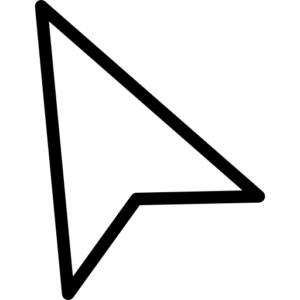 Počítač vstúpil do našich životov už pomerne dávno a za tie roky sme si na to, že sa ovláda pomocou „myšky“ natoľko zvykli, že si ho vôbec nevšímame a nemyslíme naň. Nevieme ani o jeho nastaveniach či histórii. Jedným slovom, všimneme si to len vtedy, keď nastanú nejaké problémy. A úplne márne! Ako sa hovorí, vlasť musí poznať svojich hrdinov!
Počítač vstúpil do našich životov už pomerne dávno a za tie roky sme si na to, že sa ovláda pomocou „myšky“ natoľko zvykli, že si ho vôbec nevšímame a nemyslíme naň. Nevieme ani o jeho nastaveniach či histórii. Jedným slovom, všimneme si to len vtedy, keď nastanú nejaké problémy. A úplne márne! Ako sa hovorí, vlasť musí poznať svojich hrdinov!
Obsah článku
Čo je pohodlnejšie: dvojité alebo jedno kliknutie?
Čo máte radšej: steak alebo pečené hovädzie mäso? Je to vyprážané alebo zriedkavé? Chuť a farba... Všetko sú to veľmi jemné pojmy. Čo sa týka ovládania počítača myšou a najmä dvojitého a jediného kliknutia, aj tu je to skôr vec zvyku a vkusu. Niektorí ľudia sú zvyknutí kliknúť myšou dvakrát namiesto jedného, aby otvorili program alebo nejaký dokument, zatiaľ čo iní sú zvyknutí kliknúť raz. Operačný systém nám umožňuje podobné nastavenia.
Možno vás nebaví otvárať dokument dvojitým kliknutím myšou, alebo ste len začínajúci používateľ PC a je pre vás ťažké rýchlo kliknúť myšou tak, aby dve samostatné kliknutia systém vnímal ako jedno dvojité. vývojári operačného systému vám poskytli riešenie tohto problému.
Oprava dvojitého kliknutia myšou je veľmi jednoduchá. Ak to chcete urobiť, prejdite do ľubovoľného adresára v počítači.Nájdite položku „Súbor“ a potom nájdite riadok „Zmeniť priečinok a možnosti vyhľadávania“.
REFERENCIA! Takéto akcie by sa mali vykonať, ak pracujete v systéme Windows 10, v starších verziách operačného systému musíte nájsť „Usporiadať“ a v rozbaľovacej ponuke nájsť „Zmeniť priečinok a možnosti vyhľadávania“.
Ak patríte k zástancom klasickej počítačovej navigácie, otvorte „Ovládací panel“, nájdite riadok „Dizajn a prispôsobenie“, prejdite na „Možnosti prieskumníka“.
 Akonáhle dokončíte všetky tieto manipulácie, otvorí sa vám nové okno. Nájdite v nej kartu „Všeobecné“ a vyhľadajte blok „Kliknutia myšou“. Zmeňte aktuálne nastavenie na „Otvoriť jedným kliknutím, zvýrazniť kurzorom“. Ako vidíte, nastavenie 1 kliknutia je veľmi jednoduché.
Akonáhle dokončíte všetky tieto manipulácie, otvorí sa vám nové okno. Nájdite v nej kartu „Všeobecné“ a vyhľadajte blok „Kliknutia myšou“. Zmeňte aktuálne nastavenie na „Otvoriť jedným kliknutím, zvýrazniť kurzorom“. Ako vidíte, nastavenie 1 kliknutia je veľmi jednoduché.
Po dokončení nastavení kliknite na „Použiť“ alebo „OK“. Odteraz na výber dokumentu alebo adresára budete musieť umiestniť kurzor myši naň a ak chcete spustiť program alebo otvoriť súbor, stačí naň kliknúť raz.
Prečo myš urobí 2 kliknutia jedným kliknutím?
Väčšina majiteľov počítačov často ani netuší, že ich myš môže po chvíli prestať správne fungovať. Spočiatku sa problémy nemusia objaviť, ale podobne ako ľudské ochorenie sa problém vyvíja. Postupne sa ukazuje, že programy a hry sa správajú trochu inak ako predtým.
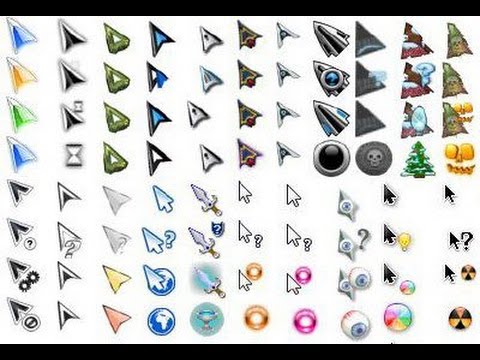 Tento druh problému sa vyskytuje u všetkých myší, ako skôr alebo neskôr - to závisí od výrobcu a nákladov na manipulátor.
Tento druh problému sa vyskytuje u všetkých myší, ako skôr alebo neskôr - to závisí od výrobcu a nákladov na manipulátor.
Prečo sa teda taký predtým učenlivý „hlodavec“ začal správať takým nevhodným spôsobom? Spravidla sú na to najmenej dva dôvody:
- Mikrospínač je opotrebovaný
Najčastejšie je toto správanie myši spôsobené opotrebovaním mikrospínača, čo spôsobuje, že sa objaví kontaktné drnčanie. Väčšina kliknutí sa vyskytuje na ľavé tlačidlo myši, pokiaľ vlastník nie je ľavák. Mikrospínač, aj keď je určený pre veľké množstvo lisov, nie je neobmedzený. Je celkom možné opraviť myš bez toho, aby ste sa uchýlili k servisu. Aj keď je dosť starý, je celkom možné jednoducho kúpiť ďalší.
- Problém so softvérom
Nie vždy je to porucha myši, ktorá vedie k takémuto správaniu manipulátora. Môže to byť veľmi dobre spôsobené softvérom. Napríklad kvôli ovládačom alebo doplnkovým programom, ktoré myš používa.
Ak chcete zistiť príčinu, pripojte zariadenie k inému počítaču. Ak sa v správaní nič nezmení, je čas vymeniť myš.
- Ak je celý problém v ovládačoch
Problém s ovládačmi myši a zároveň dvojitým kliknutím vyriešite nasledovne. Prejdite na „Ovládací panel“ a nájdite svoj gadget medzi zariadeniami pripojenými k počítaču. Odstráňte ju zo zoznamu a reštartujte PC. Hneď ako sa počítač nabootuje, myš sa znova deteguje a podľa toho sa aktualizujú jej ovládače. Skúste to, možno to vyrieši problém. Bolo by však lepšie stiahnuť najnovšie ovládače a ďalší softvér z oficiálnej webovej stránky výrobcu.
Softvérové riešenie pre opotrebovanie mikrospínačov
Môžete skúsiť použiť množstvo softvérových riešení, ktoré môžu pomôcť v prípade odskakovania kontaktov mikrospínača. Daniel Jackson vyvinul nástroj pre OS Windows MouseFix. Podstata jej práce je nasledovná. Zachytáva kliknutia myšou, ktoré sú urobené vo veľmi krátkom čase.Takéto kliknutia nie sú typické pre ľudské činy, a preto ich príčinou je kontaktné štebotanie. Nástroj môže byť dočasným riešením. Tento program si budete musieť stiahnuť. Vytvorte odkaz v spúšťacom priečinku. Skratka musí odkazovať na tento nástroj. Spustite program. Potom sa spustí spolu s operačným systémom.
Oprava mikrospínačov svojpomocne

Ak sa rozhodnete opraviť myš svojpomocne, mali by ste vedieť, že takéto akcie automaticky rušia platnosť záruky na ňu. Budete musieť pracovať s veľmi malými predmetmi, takže ak niečo rozbijete, budete si na vine len vy. A takýto trik nie je všeliekom. Nový mikrospínač nevydrží večne.
- Najprv musíte otvoriť myš. Rôzne modely myší sa pitvajú rôznymi spôsobmi. Pod krytmi sa často nachádza niekoľko skrutiek. Je potrebné odstrániť tieto kryty a odskrutkovať skrutky. Budete musieť vypáčiť západky na prednej strane myši a odstrániť hornú časť myši.
- Pod tlačidlom musíte nájsť mikrospínač. Ak je napriek tomu, že je puzdro otvorené, ťažko sa dostať k mikrospínaču, budete musieť vybrať dosku a možno budete musieť odpojiť jej káble.
- Ďalším krokom je odstránenie krytu zo spínača. Pomocou ihly ho vypáčte zo všetkých strán. Hlavná vec je dávať pozor, aby ste nepoškodili západky. Ak narazíte na nerozoberateľný spínač, riešením bude opätovné spájkovanie.
- Hneď po odstránení krytu spod neho vypadne malé tlačidlo. Buďte opatrní a nestrácajte to.
- Teraz musíte odstrániť medenú dosku. Celý problém spočíva v nej. Jeho jazyk, ktorý hrá úlohu pružiny, sa časom ohýba a nedovolí mu vrátiť sa normálne do pracovnej polohy.Preto je kliknutie na tlačidlo nejasné.
- Jazyk musíte opatrne ohýbať, aby ste zvýšili jeho pružné vlastnosti. Ak to chcete urobiť, môžete použiť pinzetu alebo kliešte.
- Ďalej dosku vrátime na svoje miesto, hlavnou vecou nie je ohýbať ju.
- Kryt mikrospínača vložíme späť na pôvodné miesto po vložení tlačidla. Stlačením tlačidla sa presvedčíme, že funguje.
- Všetky extrahované časti vrátime a myš zostavíme. Teraz, po dokončení všetkých postupov, môžete skontrolovať výkon nášho manipulátora.
Existuje aj ďalšia skupina nastavení. Možnosť "Podčiarknuť menovky ikon" spôsobí, že podčiarknutie bude vždy viditeľné pod ikonami. Ak vyberiete možnosť „Podčiarknuť štítky ikon pri umiestnení kurzora myši“, podčiarknutie sa zobrazí iba vtedy, keď sa kurzor myši nachádza nad ikonou.
Užitočné rady
Predtým, než sa bezhlavo pustíte do rozoberania svojej obľúbenej myši alebo ju hodíte do steny a utekáte do obchodu po novú, skontrolujte si nasledujúce možnosti. Možno jeden z nich bude vaším riešením.
 Ak ste majiteľom myši s prídavnými tlačidlami a najčastejšie ide o herné modely, potom by bolo dobré skontrolovať, či ste náhodou nestlačili tlačidlo, ktoré prepne jedno kliknutie na dvojklik.
Ak ste majiteľom myši s prídavnými tlačidlami a najčastejšie ide o herné modely, potom by bolo dobré skontrolovať, či ste náhodou nestlačili tlačidlo, ktoré prepne jedno kliknutie na dvojklik.
DÔLEŽITÉ! Ak je myš bezdrôtová a beží na batérie, skúste ich vymeniť. K dvojitému kliknutiu môže dôjsť, pretože batérie sú už takmer vybité.
Je tu ešte jeden experimentálny tip.
Tlačidlá myši môžu hrkať v dôsledku skutočnosti, že medený film na platni, ktorý sa nachádza vo vnútri mikrokontroléra, je pokrytý oxidom medi a jeho odpor sa zodpovedajúcim spôsobom zvýšil, v dôsledku čoho stratil schopnosť zatvárať kontakty pri stlačení tlačidla. je stlačený. Existuje však jeden liek, ktorý pozná takmer každý človek.Dokáže odstrániť oxid. Ak na záznam nalejete VD a necháte ho chvíľu odležať v povodnom stave, problém by sa mal vyriešiť.
Postupujeme nasledovne:
- Máme zásoby na wd40;
- Myš rozoberáme;
- Nalejte WD na tanier cez slamku;
- Nechajte cez noc.
Najprv musíte vypnúť myš!





